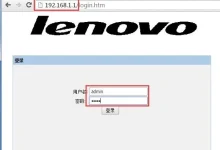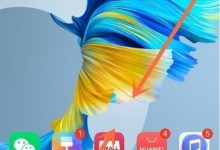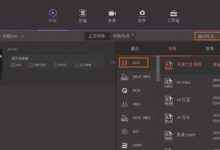首先通过Windows安全中心查看隔离项目,点击“病毒和威胁防护”→“查看完整历史记录”→筛选“已隔离的项目”,可恢复或删除误报文件;也可直接访问C:\ProgramData\Microsoft\Windows Defender\Quarantine路径管理,但需管理员权限。

如果您发现某些文件被Windows Defender误判为威胁并进行了处理,您需要进入隔离区查看和管理这些文件。以下是查看和操作隔离项目的方法。
本文运行环境:Dell XPS 13,Windows 10 专业版
一、通过Windows安全中心查看隔离项目
此方法利用系统内置的安全中心界面,可以直观地查看被隔离的项目,并进行恢复或删除操作,无需直接访问系统文件夹。
1、点击任务栏上的“盾牌”图标,或在开始菜单中打开“Windows 安全中心”。
2、在主界面中,点击“病毒和威胁防护”选项。
3、在“病毒和威胁防护”页面下,找到“扫描历史记录”部分,点击“查看完整历史记录”。
4、在弹出的窗口中,从“筛选器”下拉菜单里选择“已隔离的项目”。
5、此时将列出所有被Windows Defender隔离的文件,您可以查看文件名、类型、检测名称和隔离时间。
二、通过文件资源管理器访问隔离文件夹
此方法直接定位到存储被隔离文件的系统目录,适用于需要手动管理或确认文件是否存在的用户,但操作需要管理员权限。
1、打开“文件资源管理器”,在地址栏输入路径 C:\ProgramData\Microsoft\Windows Defender\Quarantine 并按回车键。
2、如果无法看到该文件夹,请先点击顶部菜单的“查看”,然后勾选“隐藏的项目”以显示系统隐藏文件和文件夹。
3、由于该目录受系统保护,双击打开时可能会提示权限不足,此时需要以管理员身份运行文件资源管理器或右键文件夹选择“属性”中的安全设置进行权限调整。
4、进入文件夹后,您会看到一系列以长字符串命名的文件和文件夹,这些即为被隔离的文件实体,不建议直接删除,应通过安全中心管理。
三、恢复或删除隔离区中的项目
在确认某个被隔离的文件是安全的或属于误报后,可以通过此流程将其恢复;若确认为恶意文件,则应彻底删除以防止风险。
1、按照方法一进入“已隔离的项目”列表。
2、在列表中找到您想要处理的文件,点击其右侧的“操作”按钮。
3、如果要恢复文件,点击“还原”,文件将被移回其原始位置。
4、如果要永久删除文件,点击“删除”,文件将从隔离区彻底清除。
5、注意:恢复文件后,若未将其添加到排除列表,Windows Defender可能在下次扫描时再次将其隔离。

 路由网
路由网